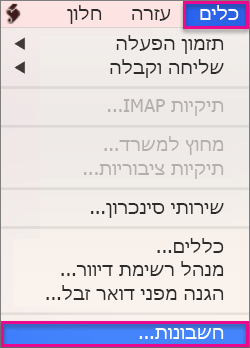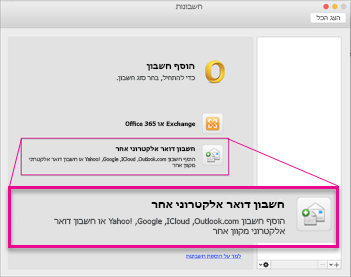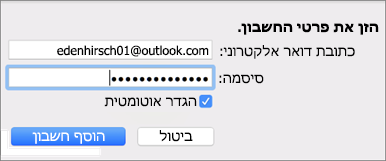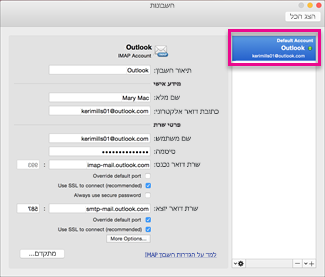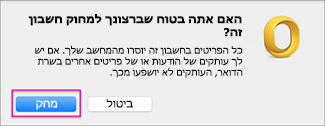הערה: היכנס ל- Outlook באינטרנט באמצעות חשבון Microsoft כלשהו, כולל חשבונות דואר אלקטרוני המסתיימים ב- @outlook.com, @live.com, @hotmail.com או @msn.com — וחשבונות Microsoft 365 עבודה או תלמידים.
באפשרותך להגדיר חשבונות ב- Outlook for Mac מספקי שירותי אינטרנט פופולריים רבים, כמו גם מספקי שירותי דואר אלקטרוני כמו Outlook באינטרנט, AOL, Gmail, MobileMe ו- Yahoo. תוכל לעשות זאת כך:
הוספת חשבון
-
ב- Outlook for Mac 2011, בתפריט כלים, לחץ על חשבונות.
-
בתיבה חשבונות, לחץ על דואר אלקטרוני אחר.
-
הזן את כתובת הדואר האלקטרוני והסיסמה, ולחץ על הוסף חשבון.
עצה: לאחר הוספת החשבון, הוא מופיע בחלונית הימנית בתיבה חשבונות, ו- Outlook מתחיל בהורדת ההודעות שלך.
הערה: עם חשבונות דואר אלקטרוני מסוג POP ו- IMAP, הודעות דואר אלקטרוני הן רק פריטים שמסונכרנים בין Outlook ושרת הדואר. פריטים אחרים שאתה יוצר ב- Outlook - כמו אנשי קשר, אירועי לוח שנה, משימות והערות - מאוחסנים במחשב שלך, לא בשרת הדואר.
מחיקת חשבון דואר אלקטרוני
-
בחר את החשבון שברצונך למחוק, ובחלונית הימנית התחתונה בתיבת הדו-שיח חשבונות, בחר מחק
-
בחר מחק.
הערה: כאשר אתה מוחק חשבון POP, הודעות קיימות מחשבון זה נשארות ב- Outlook, אך לא מתבצעת הורדה או שליחה של הודעות נוספות. כאשר אתה מוחק חשבון IMAP, כל ההודעות מחשבון זה נמחקות מ- Outlook, אך עותקים של הודעות ששמורים בשרת נשארים שם. פריטים שאינם הודעות, כמו אנשי קשר ואירועים, אינם מושפעים ממחיקת חשבון POP או IMAP.